こちらではEGRETⅡ mini(イーグレットツー ミニ)の改造方法を紹介します
この記事を投稿した時点では、なぜかNANDのバックアップが機能しないうえ、まだバグもありHDMIに出力できなくなるなど、不具合もいくつかありますので注意!
バージョンが変わって改造方法が変わることがあります
その場合githubで直接確認する必要がでてきます
もしやり方が変わっていたらお教えくださると幸いです
今の段階ではromの抽出はエンドユーザーには厳しいものとなっています
必要なもの
両端がオスのusb type-a
自分はいらないUSBを切断し、自作しました最近のUSBはコードが細いので難しいかもしれないので、ネットで探してみてください
https://www.amazon.co.jp/サンワサプライ-両面挿せるUSBケーブルA-Aタイプ-0-5m-ブラック-KU-RAA05/dp/B00H8KG8OC?th=1
biosフォルダを開いたらハード別にフォルダが分かれているのでその中にBIOSを入れる
16gbのSDカード(二つ所持していましたが、なぜか一つ目ではうまくいかなかったので、相性があるかもしれません)
先にusbドライバをインストールする必要があります
過去にそのほかのミニシリーズを改造したことがある人はドライバーが入っているためこちらの方法は行う必要はありません
もしそうでなければ
下記リンクよりBatocera vバージョン for Egret II Mini バージョンの部分からegret2-install_リリース日.zipとbatocera-sunxi_rバージョン-e2m-36-リリース日.img.gzをダウンロード
egret2-install_リリース日.zipに関してはバグ修正で別にリリースされる場合もあるようです
定期的にチェックしてもよいかもしれません
batocera-sunxi_rバージョン-e2m-36-リリース日.img.gzファイルをwinrarや7zipで解凍
解凍した中にあるbatocera-sunxi_rバージョン-e2m-36-リリース日.imgファイルを16gbのSDカードに書き込む
下記リンクよりEtcherをダウンロード&インストールし、起動
https://www.balena.io/etcher/
Select imageでbatocera-sunxi_rバージョン-e2m-36-リリース日.imgを開くFLASHをクリックして書き込みが終わったら閉じる
https://www.balena.io/etcher/
Select imageでbatocera-sunxi_rバージョン-e2m-36-リリース日.imgを開く
Select targetをクリックし、フラッシュメモリを選択
ここで誤って他の物を選択するとデータが消し飛ぶので注意
本体の裏側のusb typ-cに本体付属の電源ケーブルを装着
SDカードを右側面に差し込む
本体裏面の2pに両端が押すのusb type-aを装着
egret2-install_リリース日.zipを解凍し、e2m-backup-and-install.batファイルを起動
このように表示されたら、適当なキーを押すするとこのように表示されるのですぐに本体裏側の電源をONにしておく
このように表示されたら認識に成功
すると何やら本体へのインストールが始まります終わったら自動でとじられます
アストロシティミニでは画面にNANDのバックアップが表示され、行われましたが、この記事を投稿した時点では冒頭でも記述した通り行われませんでした
ゲームやbiosをいれるには、ext4というlinux専用のパーティションに書かれているため、普通はwindowsでは見れないですが、下記リンクを導入すれば、pcから普通に見れるようになります
SHAREをpcから開くromsフォルダを開いたらハード別にフォルダが分かれているのでその中にゲームのデータを入れる
https://yyoossk.blogspot.jp/2017/11/blog-post_13.html
ここから先は、この記事を投稿した時点ではまだ意味がありません
ソフトが更新されたら以下のようにする必要があります
ソフトが更新されたら以下のようにする必要があります
バックアップなどはもう一つのパーティションに書き込まれていますが、パーティションが二つあるからか、自分の環境ではpcからアクセスできなかったのでDiskGeniusを使用しました
BATACONIAを選択し、その中のbackupフォルダを大事にどこかに保存しておく
このbuckupで元に戻すことが可能です
念のためbsckapフォルダの中を見る
nanda.imgnandb.img
nandc.img
nandd.img
nande.img
nandf.img
nandg.img
のすべてのNANDのパーティションがあるか確認
サイズもあるか確認
もしかすると画像とは違う容量の物が出てくる可能性があります
それほど不安定です
imgファイルは全てwindowsで見れるわけではありません
クリックしても中身がないならlinuxで開く必要があります
自分の環境ではそれでも開けないものもあったので、本当に正確にバックアップできているか不明



.bmp)
.bmp)






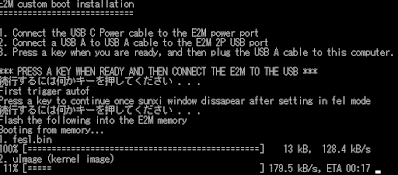


.bmp)

コメント
コメントを投稿